Как зациклить видео в истории и посте в Instagram [2 способа]
Instagram — это самая популярная платформа социальных сетей, где вы можете просматривать и делиться сообщениями других людей. С его помощью вы сможете максимально интерактивно продвигать свой бизнес, добавив на него петлю. Прочитав эту статью, вы научитесь зациклить видео в Instagram легко, даже если вы не используете конкретное приложение.
- Часть 1. Как зациклить видео в истории Instagram, используя уникальную функцию IG
- Часть 2. Как зациклить видео для Instagram без эффекта бумеранга
- Часть 3. 3 совета о том, как опубликовать цикл в Instagram
- Часть 4. Часто задаваемые вопросы о том, как зациклить видео в Instagram
Часть 1. Как зациклить видео в истории Instagram, используя уникальную функцию IG
В Instagram есть функции, которые вы можете использовать для повторного воспроизведения видео: Boomerang. Хотя он воспроизводит видео, скорость значительно выше, чем у циклического видео, которое предоставляет третья сторона.
Как использовать Instagram Boomerang:
Шаг 1:
Запустите приложение Instagram на своем устройстве и проведите по нему влево, чтобы открыть историю, если вы используете мобильное устройство. Если нет, нажмите значок +, затем нажмите «История».
Шаг 2:
Выберите видео, которое вы хотите использовать в качестве истории, щелкнув квадрат предварительного просмотра в нижней левой части приложения.
Шаг 3:
Теперь, когда видео загружено, щелкните значок бесконечности, чтобы добавить к видео эффект быстрой петли, и нажмите стрелку вправо.
Шаг 4:
Видео, которое вы размещаете на бумеранге, загружается в вашу историю IG.
Часть 2. Как зациклить видео для Instagram без эффекта бумеранга
Как сделать видео-петлю в истории Instagram без использования бумеранга? Видео Лупер Aiseesoft поддерживает набор функций, которые можно использовать для воспроизведения видео с повторяющимся движением.
Шаги по использованию Aiseesoft Video Looper:
Шаг 1:
Откройте видеолупер в своем любимом веб-браузере, чтобы начать использовать приложение. Нет необходимости регистрироваться и загружать программу запуска, когда вы используете это приложение.
Шаг 2:
Открыв главный сайт онлайн-лупера, нажмите кнопку Загрузить Видео кнопку, чтобы добавить видео, которое вы хотите отредактировать, в это приложение. Выберите файл на локальном диске и нажмите Откройте чтобы импортировать его сюда.
Шаг 3:
Затем выберите, сколько раз вы хотите применить зацикливание к видео. Вы можете выбрать 1x, 2x, 3x, 4x или 5x.
Дополнительно: Нажмите шестеренку значок для выбора конечного результата; вы можете выбрать видео и аудио форматы, доступные в этом приложении. Кроме того, вы можете внести некоторые коррективы, изменив параметры и щелкнув значок подтвердить чтобы применить корректировку.
Шаг 4:
Нажмите Сохраните значок, чтобы загрузить видео, которое вы отредактировали в этом приложении.
Часть 3. 3 совета о том, как опубликовать цикл в Instagram
1-й совет. Используйте GIF вместо формата видео для бесконечного цикла на IG
Когда вам нужно создать бесконечный цикл, важно выбрать формат. С GIF вам не нужно беспокоиться о размере файла, поскольку он поддерживает бесконечное воспроизведение кадра. Однако параметр цикла не применяется при преобразовании видео в GIF. Так что лучше учись как сделать цикл GIF с приложением, которое поддерживает формат импорта и вывод в формате GIF. Напоминаем, что при сохранении видео в формате GIF звук будет автоматически удален.
Напоминаем, что при сохранении видео в формате GIF звук будет автоматически удален.
2-й совет. Опубликуйте видео на Boomerang, используя телефон, а не компьютер
Научиться создавать короткий цикл видео в истории Instagram на вашем компьютере невозможно без помощи стороннего приложения, подобного тому, что мы упоминали здесь. Таким образом, идеально использовать и снимать видео с помощью камеры на мобильном устройстве. Тем не менее, вы можете публиковать видео, которые воспроизводятся повторно, когда эффекты на видео уже используются на ваших компьютерах.
3-й совет. Не используйте бумеранг для продвижения
Поскольку в эффектах бумеранга при продвижении продукта используется более продолжительное воспроизведение видео вперед и назад. Лучше использовать цикл видео, чем Boomerang, потому что видео воспроизводится со средней скоростью, когда оно находится в цикле. Но если вы хотите использовать другой подход и экспериментировать, попробуйте создать акцию с помощью Boomerang.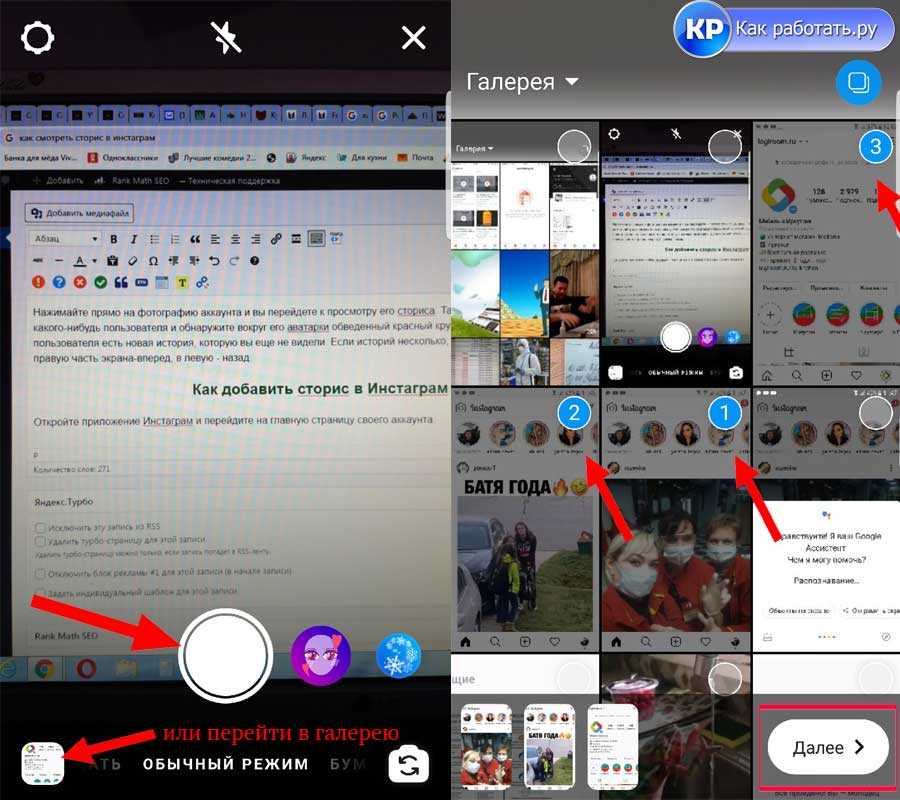
Часть 4. Часто задаваемые вопросы о том, как зациклить видео в Instagram
Есть ли способ получить больше лайков в Instagram?
Что ж, есть способы получить больше лайков в Instagram, например размещение высококачественного контента, который является привлекательным и имеет наилучшее качество. Хотя лайки не будут быстро увеличиваться через день или два, все же очень необходимо знать, как привлечь других людей и поставить лайк вашему сообщению в IG.
Поддерживает ли Instagram редактирование видео?
Instagram поддерживает эффекты, обрезку и изменение размера изображения; у него также есть функция, с помощью которой вы можете создать ускоренное видео от начала до конца, а затем повторить; Бумеранг. Несмотря на то, что в нем есть базовые функции редактирования видео, которые вам нужны, часто бывает грустно говорить, что его функции редактирования не предназначены для профессионального вывода. Тем не менее, вы можете редактировать видео для Instagram когда вам это нужно, используя стороннее приложение-редактор.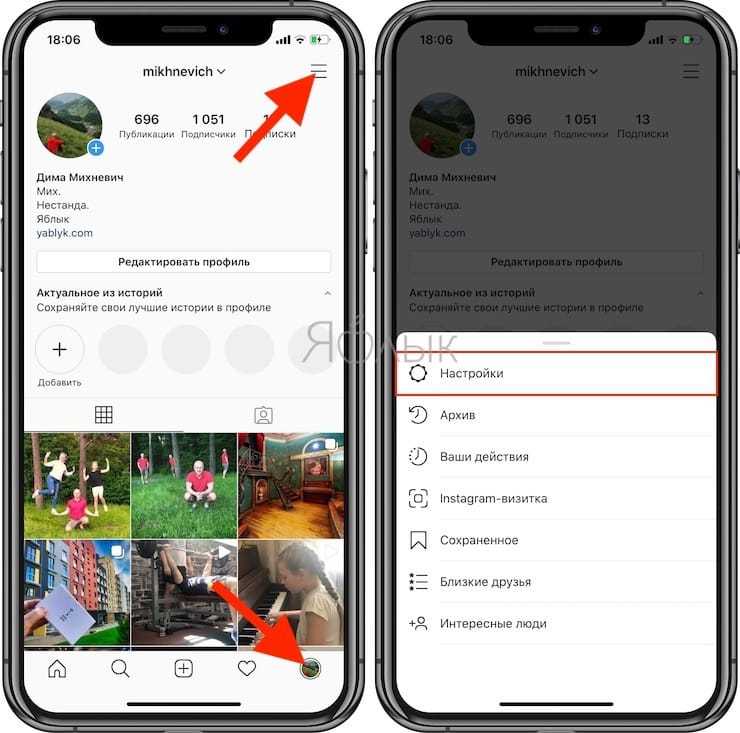
Как снимать Бумеранг на IG?
Откройте свой Instagram, найдите знак + в верхнем левом углу экрана и нажмите кнопку «История». Когда история запущена, нажмите на значок бесконечности, чтобы снять видео в бумеранг. Нажмите и удерживайте значок захвата, чтобы сохранить его как видео продолжительностью 6 секунд.
Заключение
Как опубликовать петлю в Instagram? Есть два способа сделать это; первый использует Бумеранг. Это функция редактирования видео, при которой снятое вами видео воспроизводится на сверхскоростном уровне от A до B. Или вы можете начать добавлять циклическое видео из раздела поста в Instagram с помощью Видео Лупер Aiseesoft. Это веб-приложение означает, что вам не нужно загружать приложение на свое устройство, прежде чем вы сможете его использовать. Кроме того, он доступен на всех устройствах, если у него есть веб-браузер. Это ваш выбор, когда вам нужен лупер и вы не хотите его скачивать.
Что вы думаете об этом посте.
- 1
- 2
- 3
- 4
- 5
Прекрасно
Рейтинг: 4. 9 / 5 (на основе голосов 322)Подпишитесь на нас в
9 / 5 (на основе голосов 322)Подпишитесь на нас в
Оставьте свой комментарий и присоединяйтесь к нашему обсуждению
Как добавить понравившееся видео в историю Инстаграм?
Интернет-сервисы › Рилс › Как сделать репост Рилс в сторис?
Официальная и самая популярная функция — перепост понравившегося контента в свои Сторис, которые позже можно добавить в Актуальное и сохранить дольше, чем на 24 часа. Просто нажмите на иконку бумажного самолетика под публикацией и выберите опцию Добавить публикацию в вашу историю.
- Как добавить видео из сохранённых в историю инстаграма?
- Как добавить понравившееся видео в Инстаграм?
- Как Репостнуть видео в историю?
- Как добавить видео в актуальные истории?
- Как добавить фото и видео в историю Инстаграм?
- Какое видео можно загрузить в Сторис Инстаграм?
- Как добавить готовое видео в Инстаграм?
- Как найти понравившееся видео в Инсте?
- Как загрузить готовое видео в Инстаграм?
- Как Репостнуть историю в инстаграме к себе в историю?
- Как сделать репост видео себе в Сторис чтобы оно автоматически воспроизводилось без перехода по ссылке?
- Как к истории прикрепить видео?
- Как из актуального добавить в историю?
- Что такое хайлайтс?
- Как добавить в историю сохраненную музыку?
- Как сделать видео для истории в Инстаграм?
- Как добавить несколько видео в историю Инстаграм?
- Как добавить историю к себе в историю?
- Почему я не могу добавить публикацию в историю?
- Что такое сделать репост видео?
- Как вытащить сохраненное из инстаграма?
- Где в инстаграме сохраненное видео?
- Как загрузить видео в публикацию Инстаграм?
- Как соединить видео из историй?
Как добавить видео из сохранённых в историю инстаграма?
Нажимаем на неё в истории — кликаем на стикер или на название трека под ником.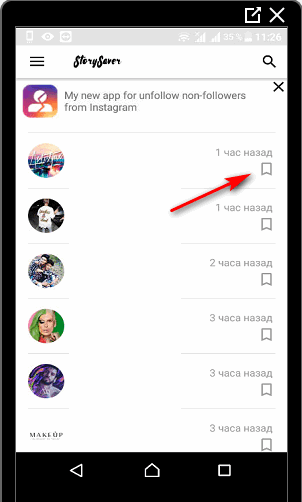 Внизу открывается панель, где жмём на значок в виде флажка. Если музыку вы услышали в Reels, то нужно нажать на трек внизу и тогда откроется отдельная страница этой композиции, где будет большая кнопка «Сохранить аудиодорожку».
Внизу открывается панель, где жмём на значок в виде флажка. Если музыку вы услышали в Reels, то нужно нажать на трек внизу и тогда откроется отдельная страница этой композиции, где будет большая кнопка «Сохранить аудиодорожку».
Как добавить понравившееся видео в Инстаграм?
Приложение Instagram для Android и iPhone
Нажмите значок под фото или видео в ленте. Выберите «Добавить публикацию в вашу историю», «Добавить видео в свою историю» или «Добавить видео Reels в историю». Нажмите в правом нижнем углу экрана. Нажмите Поделиться.
Как Репостнуть видео в историю?
Пользователи должны сохранить определенный пост, зайти в сторис в режиме автора, нажать на «улыбающуюся» иконку, добавить специальный стикер «поделиться», затем открыть раздел недавно сохраненных публикаций и выбрать конкретный слайд. После этого, наконец, можно будет опубликовать репост.
Как добавить видео в актуальные истории?
Публикуем сторис. Возвращаемся в ленту публикаций.
Как добавить сторис из архива в Актуальное:
 Нажмите «Добавить» в ленте под шапкой профиля.
Нажмите «Добавить» в ленте под шапкой профиля.Как добавить фото и видео в историю Инстаграм?
Нажмите на синий плюсик на иконке вашего профиля (1) и выберите те фото, которые хотите добавить в сторис (2):
- Помните, что в одну сторис можно загрузить не более 10 фото или видео
- Если решите поменять порядок — просто снимите с фото номера и поставьте их заново, уже в нужном порядке
Какое видео можно загрузить в Сторис Инстаграм?
Видео для Stories должно соответствовать нескольким параметрам: Продолжительность: до 15 секунд. Рекомендуемый тип видеофайлов: MP4 или MOV. Соотношение сторон: 9:16 (максимум — 1080 х 1920 px).
Как добавить готовое видео в Инстаграм?
Чтобы добавить музыку в Сторис Инстаграм, откройте раздел с наклейками в верхней части приложения. Выберите стикер Музыка.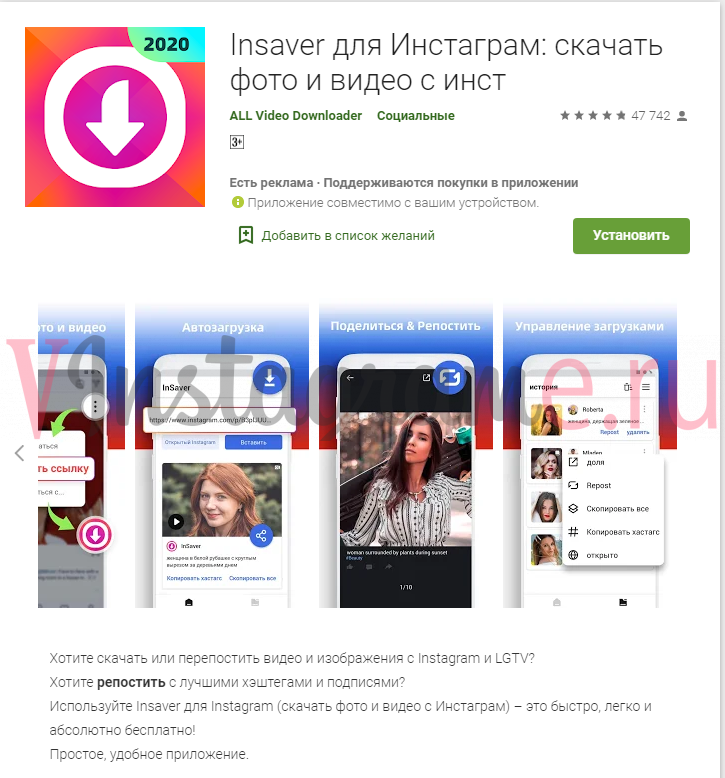 В библиотеке треков есть 2 раздела — Для вас, с рекомендациями Инстаграма, и Обзор с категориями музыки.
В библиотеке треков есть 2 раздела — Для вас, с рекомендациями Инстаграма, и Обзор с категориями музыки.
Как найти понравившееся видео в Инсте?
Чтобы посмотреть понравившиеся вам публикации, откройте свой профиль в Instagram, нажмите на иконку настроек — откроются параметры приложения. Здесь есть пункт, который так и называется — «Понравившиеся вам публикации».
Как загрузить готовое видео в Инстаграм?
Откройте приложение и нажмите «+» Это самый простой способ публикации истории. В верхней панели рядом с историями подписчиков вы увидите свой аватар и иконку «+» — нажмите на нее. Выберите видео из снятых на смартфон или снимите новое через приложение, для этого нажмите «Камера».
Как Репостнуть историю в инстаграме к себе в историю?
Как поделиться историей в чате Instagram?:
- Нажмите на историю, чтобы посмотреть ее.
- Нажмите значок в правом нижнем углу видео или фото, которым хотите поделиться.
- Выберите получателей и нажмите Отправить.

Как сделать репост видео себе в Сторис чтобы оно автоматически воспроизводилось без перехода по ссылке?
Как сделать репост видео себе в сторис, чтобы оно автоматически воспроизводилось без перехода по ссылке? Нужно сохранить выбранный сториз, зайти в сторис в режиме автора, нажать на иконку «смайл», добавить стикер «поделиться», потом открыть раздел недавно сохраненных публикаций и выбрать конкретное видео или пост.
Как к истории прикрепить видео?
Чтобы прикрепить ссылку в сторис, нужно загрузить желаемое фото или видео, нажать на раздел «наклейки», затем выбрать функцию «ссылка» и разместить ее в нужном месте. Перейти по ссылке смогут все пользователи, которые увидят сторис.
Как из актуального добавить в историю?
Актуальное из историй находится в новом разделе профиля под биографией. Чтобы добавить историю в актуальное, нажмите крайний кружок слева. Далее можно выбрать истории из архива, добавить обложку и название. После этого актуальная история появится в виде круга в вашем профиле.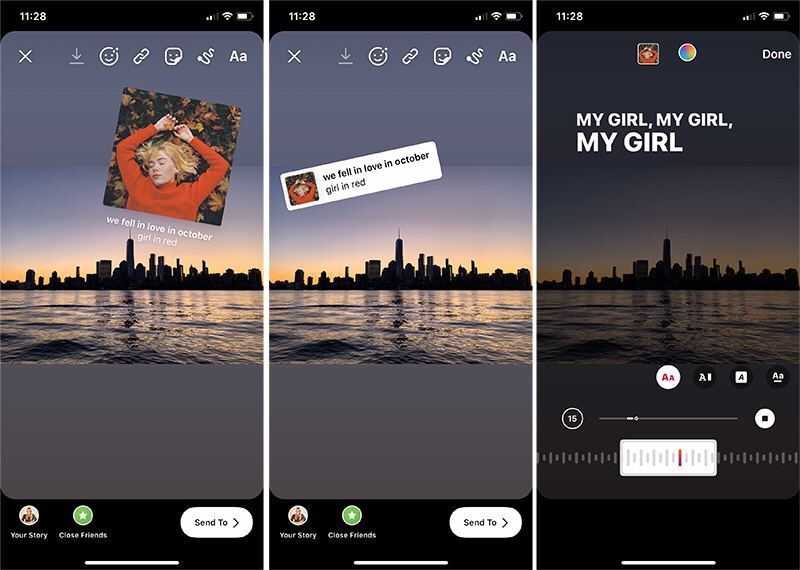
Что такое хайлайтс?
Highlights («хайлайтс», «альбом сторис») — альбом сохраненных историй, которые отображаются в аккаунте в Инстаграм*. Сценарий их использования разнообразный — этом материале мы собрали самые классные Highlights-реализации, которые сможет повторить любой аккаунт в Инстаграм*.
Как добавить в историю сохраненную музыку?
Чтобы добавлять музыку к своим Stories, нужно будет выполнить следующие действия:
- открыть камеру в приложении, выбрать фото или видео из галереи, нажать на значок стикера и выбрать стикер «Музыка»;
- найти любую песню из библиотеки, выбрать фрагмент, добавить имя исполнителя и название песни.
Как сделать видео для истории в Инстаграм?
Как выложить видео в сторис при помощи Canva:
- Зарегистрируйтесь и выберите тип шаблона «История Instagram».
- Загрузите в редактор свое видео, или понравившееся из нашей коллекции.
- Добавьте графические объекты — рамки, стикеры, иконки, анимация для сторис.

- Вставьте и отредактируйте текстовые блоки.
- Сохраните и поделитесь.
Как добавить несколько видео в историю Инстаграм?
Чтобы сразу добавить несколько Историй, перейдите к добавлению сторис и откройте галерею на телефоне. Выберите несколько фото или нажмите на иконку галереи в правом верхнем углу. Далее, выберите порядок, в котором сторис будут показаны вашим подписчикам. Затем отредактируйте каждую фото для сторис отдельно.
Как добавить историю к себе в историю?
Чтобы поделиться в сторис своей или чужой публикацией, нажмите на значок самолета под постом и выберите «Добавить публикацию в вашу Историю». Откроется страница редактирования сторис, на которой вы сможете добавить ссылку, наклейки и прочее.
Почему я не могу добавить публикацию в историю?
Почему не могу поделиться публикацией в сторис Если у вас не получается поделиться публикацией в сторис, то скорее всего у аккаунта, где размещён пост, стоит запрет на репосты. Также может быть, что это закрытый аккаунт.
Также может быть, что это закрытый аккаунт.
Что такое сделать репост видео?
Репосты — способ поделиться публикацией из ленты/группы/сети в другой группе/ленте/другой сети. Репостить можно все публикации из открытых групп и ленты.
Как вытащить сохраненное из инстаграма?
Если вы хотите скачать коллекцию Сохраненных постов на компьютер, вы можете с легкостью сделать это с помощью 4K Stogram:
- Запустите 4K Stogram.
- Войдите с данными вашего Instagram-аккаунта внутри приложения.
- Нажмите Изменить в строке меню, выберите Скачать > Мои сохранённые посты.
Где в инстаграме сохраненное видео?
Как посмотреть сохраненное в Инстаграм
Под каждой записью в соцсети можно увидеть значок закладки (справа). Нажмите на него, чтобы добавить публикацию в сохраненное. Коллекция будет храниться в специальном разделе основного меню. Для удобства сортировки контента Инстаграм предлагает разделять посты на подборки.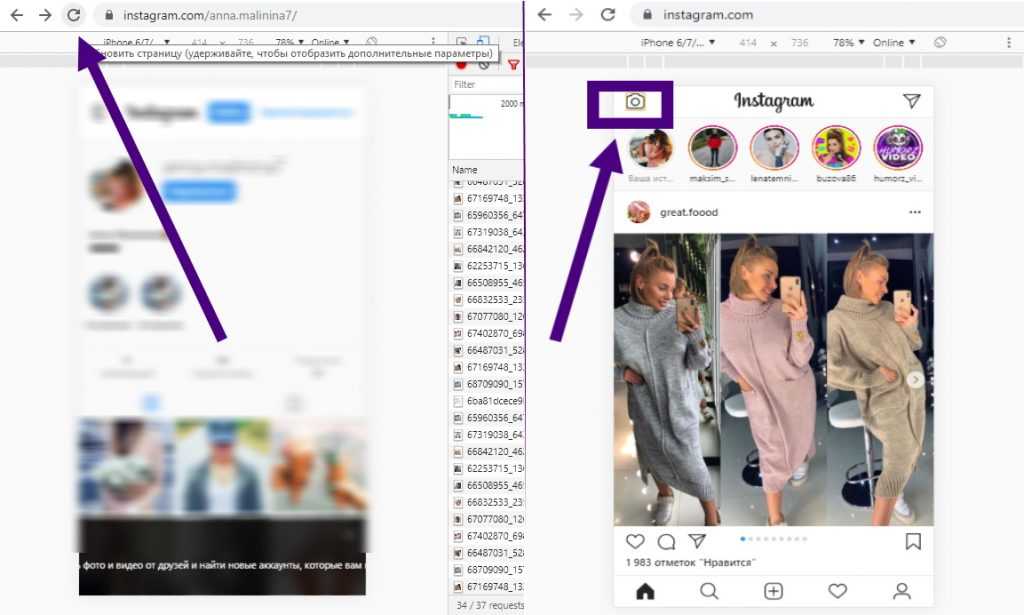
Как загрузить видео в публикацию Инстаграм?
Зайдите в приложение Инстаграм. Вы можете выбрать видео из библиотеки вашего устройства — для этого коснитесь значка «+», нажмите «Публикация». Если вы хотите создать новое видео из вкладки «Публикация», оно будет опубликовано в форме Reels, а не в виде поста — учитывайте это.
Как соединить видео из историй?
Откройте Инстаграм и нажмите на значок «+», который всегда используется для создания нового поста:
- Перейдите в библиотеку, а затем выберете первое видео, которое хочется включить в нарезку.
- Теперь нужно нажать «Укоротить». После этого текущее видео можно будет обрезать и «приклеивать» к нему следующие ролики.
Как обрезать видео в истории Instagram?
Содержание
В последние годы Instagram представил функцию истории, чтобы конкурировать с аналогичными функциями Snapchat и TikTok. Как вы, возможно, уже знаете, истории в Instagram создаются в виде коротких 15-секундных видеороликов и отображаются в верхней части каждого профиля Instagram.
История в Instagram не может быть длиннее 15 секунд; если вы попытаетесь загрузить более длинное видео, Instagram автоматически попытается обрезать видео. Проблема в этом случае заключается в том, что ваше видео случайно обрезается в разных частях, поэтому вы не можете контролировать окончательные результаты. Instagram также не позволяет вам вручную обрезать те части видео, которые вы хотите вырезать или оставить.
Рекомендуется заранее обрезать видео, а затем опубликовать его как историю в Instagram.
Мы обсудим несколько простых способов обрезки видео для истории в Instagram. Эти методы будут работать для различных платформ, таких как настольные компьютеры, Android и iPhone. Вам не нужно устанавливать стороннее приложение, чтобы обрезать видео. Вы можете легко использовать эти сервисы, чтобы обрезать исходное видео до подходящего формата для историй в Instagram.
Редактор роликов
Вы можете использовать редактор роликов по умолчанию, предлагаемый Instagram, чтобы обрезать видео для историй Instagram. Редактор роликов Instagram доступен каждому пользователю и имеет несколько встроенных инструментов, которые предлагают основные функции, такие как обрезка видео, добавление текста или наклеек или создание голоса за кадром.
Вы можете использовать этот же редактор для обрезки видео, выполнив следующие простые действия:
- Откройте мобильное приложение Instagram на своем телефоне и убедитесь, что оно обновлено до последней версии, доступной в магазине приложений.
- На нижней панели вы найдете опцию для барабанов. Вы можете нажать на символ «+» на главной странице. Оттуда выберите вариант создания барабанов.
- Из галереи вы можете просмотреть свое последнее видео или просто перейти к папке, в которой хранится ваш видеофайл.
- Выберите видео, которое хотите загрузить в качестве истории Instagram.
 Вы также можете выполнить поиск по названию видео, если вам знакомо имя файла.
Вы также можете выполнить поиск по названию видео, если вам знакомо имя файла. - Найдя видеофайл, выберите нужное видео, чтобы открыть его в редакторе роликов.
- Настоящий редактор отобразит предварительный просмотр вашего видео. Выберите параметр для обрезки и используйте ползунок, чтобы обрезать любую часть видео, которую вы хотите вырезать.
- После того, как вы сделали все необходимые обрезки, щелкните меню «Добавить» вверху. Затем нажмите кнопку «Вперед», чтобы перейти на страницу предварительного просмотра.
- После того, как вы будете перенаправлены на главный экран редактирования. Здесь вы можете внести дополнительные изменения в свою историю. Вы можете добавить в свою историю стикеры, музыку и специальные визуальные эффекты, что сделает ее более интересной.
- Когда вы закончите редактирование своей истории, просто нажмите кнопку загрузки.
Теперь, когда у вас есть видео в обрезанном и отредактированном формате, вы можете загрузить его в свою историю в Instagram.
Откройте Instagram и нажмите на значок «+». Выберите видео, которые вы хотите загрузить. Нажмите «Поделиться», когда будете готовы добавить его в свою историю в Instagram.
Таким образом, вы можете обрезать любое видео для истории Instagram с помощью редактора роликов.
Обрезка видео для истории Instagram на iPhone
Если вы используете Instagram на своем iPhone и хотите загрузить историю Instagram, вы можете использовать приложение для фотографий по умолчанию, чтобы обрезать видео для истории Instagram. Это удобный способ обрезать свои истории в Instagram прямо на iPhone.
Вот как вы можете использовать приложение для фотографий, чтобы обрезать видео для истории в Instagram:
- Откройте приложение «Фото» на iPhone и выберите нужное видео из галереи.
- Щелкните меню редактирования в правом верхнем углу экрана приложения.
- Откроется экран для редактирования длины видео.
- Как и в редакторе роликов, вы можете перемещать ползунок влево или вправо, чтобы выбрать начальную и конечную точки каждой обрезки.

- После того, как вы выбрали все части видео, которые хотите удалить, вы можете нажать кнопку «Готово».
- Фото даст вам возможность сохранить только что отредактированное видео в новый файл или перезаписать оригинал.
- Выберите любой вариант, который вам подходит, и ваше обрезанное видео будет сохранено на вашем iPhone и готово к загрузке в качестве истории в Instagram.
- Загрузите свою историю в Instagram, и вы обнаружите, что она имеет правильный формат и длину для просмотра.
Сторонние редакторы
Если ни один из этих способов вам не подходит, существуют десятки сторонних видеоредакторов, которые предлагают те же функции бесплатно. Вот лучшие рекомендуемые видеоредакторы для Android и iPhone:
InShot
InShot доступен для мобильной платформы и обладает всеми необходимыми функциями мощного видеоредактора. Это приложение является полностью бесплатным для использования и не ограничивает его возможности, оставляя водяной знак на вашем видео при использовании платной версии.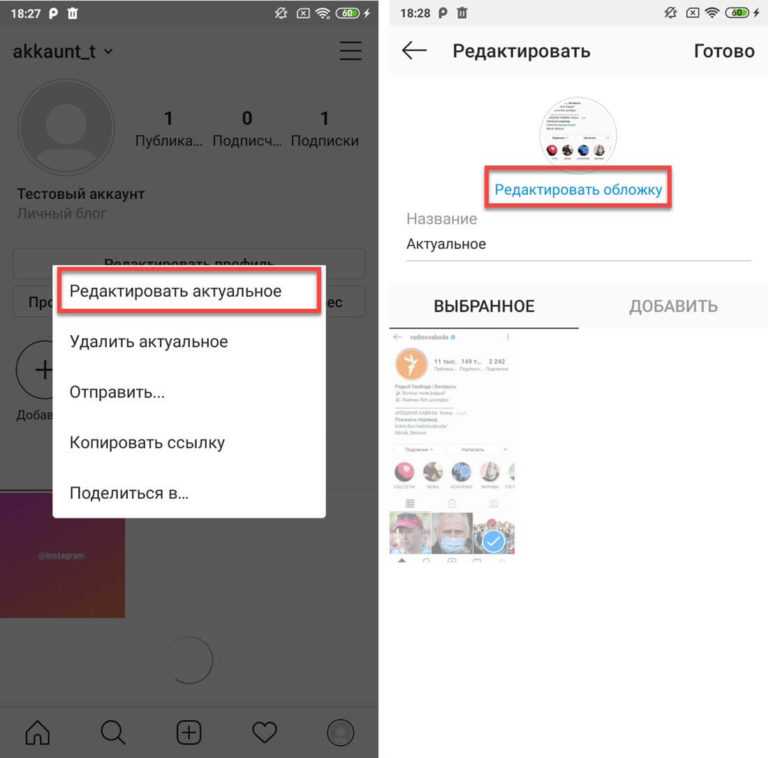 Вы можете загрузить приложение inShot из Play Store для Android или App store для iPhone. Загрузите свое видео в приложение inShot и используйте функцию обрезки, чтобы обрезать его по своему вкусу для короткого формата Instagram.
Вы можете загрузить приложение inShot из Play Store для Android или App store для iPhone. Загрузите свое видео в приложение inShot и используйте функцию обрезки, чтобы обрезать его по своему вкусу для короткого формата Instagram.
ВН
Альтернативное приложение — VN для мобильных устройств. Это еще одно бесплатное приложение, которое предлагает все необходимые функции для обрезки и редактирования видео для роликов в Instagram. Он также имеет множество дополнительных функций для редактирования видео, поэтому вы можете использовать его для создания интересных роликов для своей страницы в Instagram.
Вы можете использовать эти инструменты для обрезки видео в Instagram. Самый простой способ, безусловно, использовать встроенный редактор барабанов, предлагаемый Instagram. Вам не понадобятся сторонние видеоредакторы для обрезки ваших историй. Точно так же для пользователей iPhone вы можете использовать встроенное приложение для фотографий, чтобы обрезать любые видео по своему вкусу. Последняя альтернатива — использовать стороннее приложение или веб-сайт, чтобы обрезать ваши видео, чтобы они соответствовали формату историй в Instagram.
Последняя альтернатива — использовать стороннее приложение или веб-сайт, чтобы обрезать ваши видео, чтобы они соответствовали формату историй в Instagram.
Бесплатный онлайн-конструктор историй в Instagram
Создавайте свои истории в Instagram онлайн, бесплатно
Выберите видеоСоздавайте забавные и увлекательные истории Insta из браузера
Вы устали создавать видео, которые не соответствуют размерам истории Instagram снова и снова? Истории Instagram отличаются по размеру от обычных видео в Instagram. Теперь вы можете изменить размер своего видео, чтобы оно идеально подходило для Insta Stories, всего за несколько кликов. Загрузите свое видео и выберите Instagram Story из вариантов размера, и VEED автоматически оптимизирует ваше видео для Instagram Story.
Получите вдохновение
Нажмите на шаблон, чтобы сразу приступить к работе. Создание видео всего за несколько кликов.
Попробуйте этот шаблон
Попробуйте этот шаблон
Попробуйте этот шаблон
Попробуйте этот шаблон
Попробуйте этот шаблон
Попробуйте этот шаблон
.
Попробуйте этот шаблон
Попробуйте этот шаблон
Попробуйте этот шаблон.
Попробуйте этот шаблон.
Попробуйте этот шаблон. Вы можете перетаскивать файлы в редактор. Или вы можете выбрать из нашей коллекции стоковых видео.
2
Оптимизируйте свое видео для Instagram StoryОтредактируйте свое видео с помощью наших инструментов для редактирования видео, затем выберите Instagram Story в настройках, чтобы ваше видео идеально подошло для Instagram Stories.
3
ЭкспортКогда вы довольны своим видео в истории Instagram, просто нажмите «Экспорт», и ваше видео будет сохранено на вашем устройстве.
Учебное пособие «Instagram Story Maker»
Создание историй в Instagram для маркетинга в социальных сетях
Многие бренды публикуют истории в Instagram, чтобы привлечь внимание людей и побудить их проверить свои страницы в Instagram. Это потому, что Instagram Stories собирают миллионы и миллионы просмотров, если они знают, как создавать свои видео для Insta Stories. Вы можете использовать Instagram Stories для своей маркетинговой кампании в социальных сетях, и это очень легко сделать с помощью VEED!
Это потому, что Instagram Stories собирают миллионы и миллионы просмотров, если они знают, как создавать свои видео для Insta Stories. Вы можете использовать Instagram Stories для своей маркетинговой кампании в социальных сетях, и это очень легко сделать с помощью VEED!
Увеличьте свою вовлеченность в Instagram
Если вы хотите больше лайков, подписчиков и комментариев в Instagram, вам следует регулярно публиковать Instagram Stories в рамках своей стратегии в социальных сетях. Бесплатное программное обеспечение для редактирования видео VEED позволяет создавать потрясающие истории в Instagram, которые помогут вам увеличить количество подписчиков в Instagram.
Добавление элементов дизайна Instagram Story за считанные минуты
Вам не нужен опыт редактирования видео, чтобы добавить ключевые элементы дизайна в свои видеоистории Instagram. Вы можете легко добавить текст, изображения, фоновую музыку и многое другое всего за несколько кликов. Создание профессионально выглядящих видео в Instagram Story на VEED занимает всего несколько минут!
Часто задаваемые вопросы
Узнайте больше:
- Instagram Ad Maker
- Instagram Reels Maker
Что говорят о VEED
Больше, чем Instagram Story Maker, который можно использовать не только в Instagram StVE ED
2 9000 привлекать аудиторию, но вы также можете использовать его для создания постов, которые идеально подходят для Facebook, Twitter, TikTok и других социальных сетей.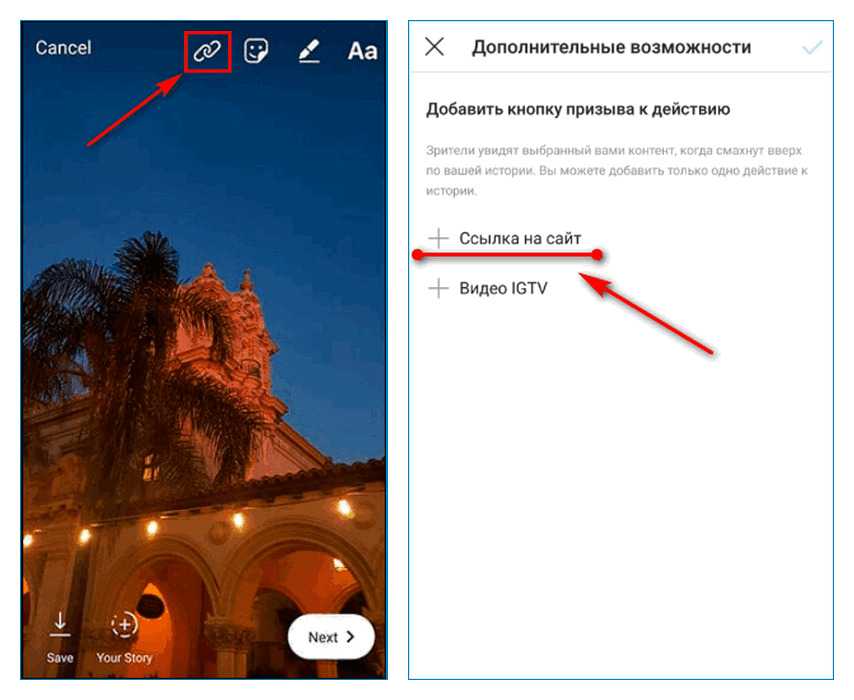


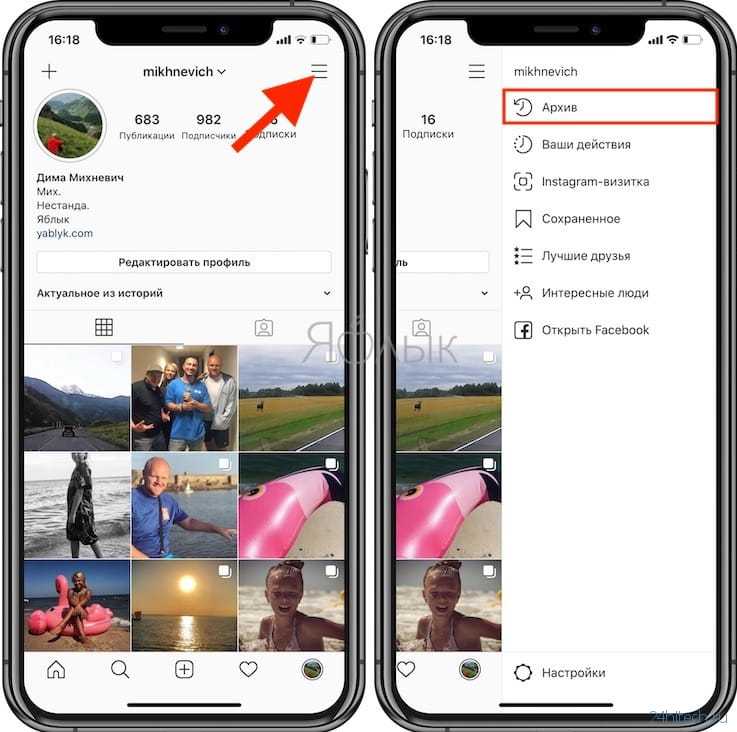

 Вы также можете выполнить поиск по названию видео, если вам знакомо имя файла.
Вы также можете выполнить поиск по названию видео, если вам знакомо имя файла.